FAQ Boka Landtransport
|
|
|
- Ulla Ivarsson
- för 8 år sedan
- Visningar:
Transkript
1 FAQ Boka Landtransport Innehållsförteckning 1. Jag får ett felmeddelande som inte går bort trots att jag uppdaterar! Jag försöker boka Farligt Gods men får felmeddelande Jag får meddelande om att postnummer ej får vara tomt, då bokning ska skickas till Hong Kong Jag får meddelande om att hämtningstid har passerat Jag kan inte ange måttenheten längd på mitt andra kolli Jag får inte upp fraktdokumenten Varför kan jag inte ändra på fältet angivna per kolli? Jag kan inte boka tillvalet Special Tips när du vill kopiera ett kolli Jag försöker boka efterkrav och får felmeddelande Hur kan jag få hjälp med att veta vilka fält som är obligatoriska? Jag får meddelandet kombinationen markerad med (1) är inte tillåten Var fyller man i mottagarens kundnummer? Det händer inget när jag trycker på skriv ut eller när jag trycker på nästa Varför kan jag inte fylla i flera kollin när jag byter produkt i samma mall? Avsändarens företagsuppgifter faller bort efter genomförd bokning i myschenker Jag får inte upp fraktdokumenten i Internet Explorer 9, men däremot i Chrome Varför hamnar referenserna/kontakterna på fel ställen? Kan jag välja vem som får bekräftelserna? Varför blir det en Parcel när jag vill boka gods med hemleverans?
2 1. Jag får ett felmeddelande som inte går bort trots att jag uppdaterar! När du har lagt till flera kollin och får felmeddelande relaterat till kolli när du försöker skriva ut/slutföra din bokning, måste du tänka på att ändra varje kolli med efterfrågad information. Ändringen slår inte automatiskt igenom på varje kolli. Detta är speciellt vanligt vid Farligt Gods, där alla kollina ska ha nödvändiga uppgifter. 2. Jag försöker boka Farligt Gods men får felmeddelande Ibland kan vissa fält bli obligatoriska beroende på vilket tillval man har gjort. I fallet Farligt Gods blir t.ex. nettovikt obligatorisk men det visas inte med en stjärna. Däremot kommer det upp som felmeddelande när man försöker slutföra bokningen. Kryssar man för Farligt Gods kommer en infotext som uppmanar till att trycka på +-tecknet i Kollisektionen. Sektionen för UN-nummer och nettovikt etc, visas inte förrän man gör det. Nettovikt är obligatoriskt vid Farligt Gods. Det är alltså själva vikten på det farliga. Skickar man koldioxid som inte har någon egen vikt måste man skriva in 0 i rutan för nettovikt för att bokningen ska gå igenom. Observerar att om du ska boka Farligt Gods så måste hela sändningen bokas som en sådan. Alla kollin måste med andra ord bokas som Farligt Gods och inte som i tidigare version, där enskilda kollin kunde bokas som Farligt Gods. 2
3 För allmän information om Farligt Gods se: 3. Jag får meddelande om att postnummer ej får vara tomt, då bokning ska skickas till Hong Kong Observera att Land ska vara satt till Hong Kong, inte Kina. Ort behöver inte anges i detta fall. Nedanstående är fel: 3
4 4. Jag får meddelande om att hämtningstid har passerat. Observera att du inte kan boka hämtning efter kl 14:00 samma dag, samt att hämtningstiden du angivit inte heller får ha passerat. Lägg också märke till att hämtningstiden inte är anpassad för varje kontor. Hämtningstiden måste också anges med ett kolon och inte med punkt. Formatet skall vara: HH:MM. Det visas inget specifikt meddelande som talar om att det är just punkten (eller det man angivit) som det är fel på. 5. Jag kan inte ange måttenheten längd på mitt andra kolli Du har sannolikt angivit andra måttenheter för ditt först kolli där längd inte är ifyllt. Tänk på att om du angett ett av värdena för L/B/H, måste du ange alla värdena för att kunna ha möjlighet att justera dessa för nästa kolli. Likadant om du bara har angivit vikt och vill ange L/B/H för nästa kolli, så måste du ange L/B/H även på första kollit. 6. Jag får inte upp fraktdokumenten Kontrollera inställningarna på din pdf-läsare. Inställningen skall vara satt så att din webbläsare tillåter visning av pdf. Observera att denna inställning görs i din pdf-läsare, vanligast är Adobe Reader. För mer info om detta se: Se även punkt 17 i detta dokument. 4
5 7. Varför kan jag inte ändra på fältet angivna per kolli? Fältet är bara ett informationsfält som poängterar att den angivelse man har gjort är per kolli. Här finns ingen valmöjlighet att göra något annat. 8. Jag kan inte boka tillvalet Special Special har ett +-tecken framför fältet Special under Tilläggstjänster/Tillval: Där står hur du går tillväga för att boka detta tillval. När man sedan fyller i kolliuppgifterna, får man klicka på +-tecknet vid kolli innan, för att få fram en längre mall med uppgifter om längd + bredd + höjd (samma gäller för t ex Farligt Gods). 5
6 9. Tips när du vill kopiera ett kolli Skriv in den information du önskar, tryck på lägg till. Vill du ha ytterligare likadana kollin, trycker du på lägg till igen, antalet gånger du önskar. 10. Jag försöker boka efterkrav och får felmeddelande Efterkrav kan inte bokas tillsammans med avisering, bocka ur avisering. 6
7 11. Hur kan jag få hjälp med att veta vilka fält som är obligatoriska? Om man har satt webbläsarinställningen till att man sparar cookies så räcker det att göra en bokning för att avsändaruppgifterna ska lagras. Efter det är det bara mottagarens namn, adressrad 1 och postnummer (ort som också är obligatoriskt ger sig själv om man har ett giltigt postnummer) som behöver anges för att gå vidare. 12. Jag får meddelandet kombinationen markerad med (1) är inte tillåten Detta meddelande visas om man har valt två eller flera tillval som inte kan kombineras. Har man fler tillval som inte kan kombineras så visas alltid en siffra som talar om vilka kombinationer som inte är tillåtna. Samma siffra efter betyder att alla tillval som har denna siffra i felmeddelandet inte kan kombineras, såsom i nedanstående fall där: 1. Efterkrav, Top10 och annan fraktbetalare ej kan kombineras, samt 2. Varmtransport och hemleverans ej kan kombineras 7
8 Observera att detta bara är exempel för att förtydliga felmeddelandet. 13. Var fyller man i mottagarens kundnummer? Du behöver bara fylla i mottagarens kundnummer då det är mottagarfrakt och det gör du under Tilläggstjänster/Tillval. Välj mottagarfrakt och fyll i kundnumret efter att ha tryckt på +-tecknet. 14. Det händer inget när jag trycker på skriv ut eller när jag trycker på nästa Ibland ser man inte felmeddelanden p g a att de visas längre upp eller längre ned på skärmen. Tänk på att scrolla upp eller ned för att se hela skärmen och ev felmeddelande. Det kan också vara så att du inte har rätt inställningar i din pdf-läsare. Se punkt 7, om att inte fraktdokumenten visas i din webbläsare. 15. Varför kan jag inte fylla i flera kollin när jag byter produkt i samma mall? Mallarna 3,4 och 10 ger möjlighet till att fylla i antal kolli-fältet. Om man väljer en mall, såsom nr 2, som är System och där i byter till Direct, så kan man inte fylla i fältet för antal kolli, då det är låst i den mallen. Vill man boka en Direct och kunna fylla i antal kolli, så gör man det i mall 3. Motsvarande gäller för System att man kan fylla i det fältet för antal kolli i mall nr 3. 8
9 16. Avsändarens företagsuppgifter faller bort efter genomförd bokning i myschenker. Troligen sparar man inte cookies i webbläsaren. Se systemkraven i myschenker: Jag får inte upp fraktdokumenten i Internet Explorer 9, men däremot i Chrome. I Windows 7 finns numer två versioner av Internet Explorer. Båda heter Internet Explorer 9, men den ena är 32-bitars och den andra är 64-bitars. Kontrollera vilken version du har genom att gå in i menyn längst upp till höger i din webbläsare och välj Om Internet Explorer: I vissa fall är det problem att använda 64-bitars-versionen, prova istället 32-bitarsversionen. Du finner den under startmenyn alla program. Det kan också vara så att pdf-läsaren, vanligen Adobe Reader, eller versionen av pdf-läsaren som du har, inte stöds av IE9. Du behöver installera en annan pdf-läsare eller en annan version av Adobe Reader. Ladda ned en annan version av Adobe Reader här: Det kan också vara så att tilläggsprogrammet i din webbläsare behöver uppdateras eller inte är installerat. I Internet Explorer går du in under Verktyg Hantera tillägg: 9
10 I andra webbläsare, såsom Chrome eller Firefox kan det heta plugin istället för tillägg. För mer information, se: Varför hamnar referenserna/kontakterna på fel ställen? Observera att det finns specifika fält där man anger kontaktpersoner för avsändare resp mottagare. Dessa ska inte anges under avsändarens resp mottagarens referens. Se sista bilden i detta kapitel. På sidan 1: 10
11 Nedanstående fält skall inte användas för namn på kontaktpersonerna: På sida 2, se bilden nedan, ska ej kontaktpersonerna anges: Lite mer info om detta: Avsändarens referens (eller sändningen referens), som i de flesta fall är ett ordernummer eller liknande printas på fraktsedeln på det ställe där det är anvisat. På etiketten finns bara ett referensbegrepp (sändningens referens satt av avsändaren) och det skrivs ut längst ner i mottagarblocket. Referens skall inte misstolkas som en viss person hos den ena eller andra parten. Den av avsändarens satta referensen på sändningen (avsändarens referens) är oftast ett ordernummer eller liknande som är en rimligt information för mottagaren att få ta del av och kanske snabbt kolla av även genom att bara titta på etiketten vilket kolli som innehåller vilken av avsändarens referenser. 19. Kan jag välja vem som får bekräftelserna? Om du bokar hämtning, skickas alltid två bekräftels . En för själva beställningen av bokningen på själva sidan Boka Landtransport och en då din bokning har bekräftats av bokningspersonal. Boka Landtransport föreslår alltid avsändaren som mottagare av bekräftelserna om du har samma hämtningsadress som avsändaren. Bokar du däremot med annan upphämtningsadress, föreslår den, den angivna e-postadressen på hämtningsadressen som mottagare av bekräftelserna. Detta kan 11
12 enkelt ändras på sista sidan. Den som bokar kan ändra den föreslagna och välja önskvärd e- postadress. Båda bekräftelsernas mottagare av e-post kan ändras. Se bild: Om du önskar att skicka ett mail till mottagaren med en tracking-länk, kan du kryssa i Länk till tracking (e-post). Mottagarens e-postadress är föreslagen, men du kan fylla I valfri. Tryck på +- tecknet och ändra till önskad mottagare. 12
13 20. Varför blir det en Parcel när jag vill boka gods med hemleverans? Du ska använda utskriftsfavoriten nr 02 - DB SCHENKERsystem - Inrikes och Europa, och välja tillvalet hemleverans. 13
Web-TA manual Unifaun 3/21/2016 UNIFAUN 1
 Web-TA manual Unifaun 3/21/2016 UNIFAUN 1 Innehåll Innan start Gå hit Sändningar Gå hit Skapa ny sändning Gå hit Boka transport Gå hit Sändningsmallar Gå hit Att skapa en sändningsmall Gå hit Kundnummer
Web-TA manual Unifaun 3/21/2016 UNIFAUN 1 Innehåll Innan start Gå hit Sändningar Gå hit Skapa ny sändning Gå hit Boka transport Gå hit Sändningsmallar Gå hit Att skapa en sändningsmall Gå hit Kundnummer
DHL Multishipping - Användarmanual
 - Användarmanual Använd för att registrera, boka, skriva ut och spåra sändningar med DHL! Logga in Sida 02 Inställningar innan start Sida 03 Mina sändningar Registrera sändning Sida 04 Mina sändningar
- Användarmanual Använd för att registrera, boka, skriva ut och spåra sändningar med DHL! Logga in Sida 02 Inställningar innan start Sida 03 Mina sändningar Registrera sändning Sida 04 Mina sändningar
Gå in på http://www.bussgods.se välj Företag och sedan Kundzon eller gå direkt till http://www.bussgods.se/kundzon
 Bussgods kundzon För att logga in behöver du ett lösenord som du får av Bussgods där du har kundnummer. Lösenordet kopplas till din e-postadress (den e- postadress du önskar använda). Gå in på http://www.bussgods.se
Bussgods kundzon För att logga in behöver du ett lösenord som du får av Bussgods där du har kundnummer. Lösenordet kopplas till din e-postadress (den e- postadress du önskar använda). Gå in på http://www.bussgods.se
Support och kom-igång hjälp
 Support och kom-igång hjälp Ring vår support på 08-729 17 65 för frågor gällande DSV e-services. Logga in i e-services För att logga in i DSV e-services gå till DSVs hemsida: http://www.dsv-e-services.com/customers/dsv/login.jsp
Support och kom-igång hjälp Ring vår support på 08-729 17 65 för frågor gällande DSV e-services. Logga in i e-services För att logga in i DSV e-services gå till DSVs hemsida: http://www.dsv-e-services.com/customers/dsv/login.jsp
Till menyn. Meny. Nästa sida
 Meny Logga in i Schenker Web-TA Sida 2 Schenker Web-TA Startsidan Sida 3 Viktigt innan start Sida 4 Registrera sändningar Sida 6 Beställ transport Sida 13 Uppföljning Sida 14 Sändningsmallar Sida 15 Skapa
Meny Logga in i Schenker Web-TA Sida 2 Schenker Web-TA Startsidan Sida 3 Viktigt innan start Sida 4 Registrera sändningar Sida 6 Beställ transport Sida 13 Uppföljning Sida 14 Sändningsmallar Sida 15 Skapa
Bokning Returemballage
 Bokning Returemballage Förutsättningar Eget TA-system Om ni har eget TA-system med möjlighet att sända transportinstruktion via EDI till DB Schenker kan ni använda det istället. Om bokningen inte kan ske
Bokning Returemballage Förutsättningar Eget TA-system Om ni har eget TA-system med möjlighet att sända transportinstruktion via EDI till DB Schenker kan ni använda det istället. Om bokningen inte kan ske
Alfa e-recept: Ny anva ndare
 Ny förskrivare Registrera ny användare av Alfa e-recept Klicka på [Ny användare] Kontrollera att du har din e-legitimation tillgänglig innan du börjar fylla i formuläret. Det går bra att använda BankID,
Ny förskrivare Registrera ny användare av Alfa e-recept Klicka på [Ny användare] Kontrollera att du har din e-legitimation tillgänglig innan du börjar fylla i formuläret. Det går bra att använda BankID,
Returuppdrag och Collection Request Pacsoft Online 2013-10-08
 Returuppdrag och Collection Request Pacsoft Online 2013-10-08 2 Innehåll 1 Pacsoft Online... 3 2 Returuppdrag och Collection Request... 4 2.1 Bokning av Returuppdrag eller Collection Request... 4 2.2 Avbokning
Returuppdrag och Collection Request Pacsoft Online 2013-10-08 2 Innehåll 1 Pacsoft Online... 3 2 Returuppdrag och Collection Request... 4 2.1 Bokning av Returuppdrag eller Collection Request... 4 2.2 Avbokning
Kom igång och boka transport med hjälp av vår online-bokningsportal Unifaun.
 Kom igång och boka transport med hjälp av vår online-bokningsportal Unifaun. Innehåll Sändningar Ny sändning: Skapa en ny sändning............ Boka transport: Hit kommer alla sparade sändningar i väntan
Kom igång och boka transport med hjälp av vår online-bokningsportal Unifaun. Innehåll Sändningar Ny sändning: Skapa en ny sändning............ Boka transport: Hit kommer alla sparade sändningar i väntan
Ny förskrivare. Registrera ny användare av Alfa e-recept. Klicka på [Ny förskrivare]
![Ny förskrivare. Registrera ny användare av Alfa e-recept. Klicka på [Ny förskrivare] Ny förskrivare. Registrera ny användare av Alfa e-recept. Klicka på [Ny förskrivare]](/thumbs/73/68591574.jpg) Ny förskrivare Registrera ny användare av Alfa e-recept Klicka på [Ny förskrivare] Kontrollera att du har din e-legitimation tillgänglig innan du börjar fylla i formuläret. Det går bra att använda BankID,
Ny förskrivare Registrera ny användare av Alfa e-recept Klicka på [Ny förskrivare] Kontrollera att du har din e-legitimation tillgänglig innan du börjar fylla i formuläret. Det går bra att använda BankID,
Instruktion. Schenkers Returtjänst
 Instruktion Schenkers Returtjänst Schenkers Returtjänst erbjuds till avtalskunder som vill säkerställa att retursändning eller sändning från underleverantör till annan mottagare utförs med: - Rätt kundnummer
Instruktion Schenkers Returtjänst Schenkers Returtjänst erbjuds till avtalskunder som vill säkerställa att retursändning eller sändning från underleverantör till annan mottagare utförs med: - Rätt kundnummer
INSTRUKTION FÖR ALLMÄN BOKNINGSFUNKTION version 2.0
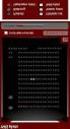 INSTRUKTION FÖR ALLMÄN BOKNINGSFUNKTION version 2.0 1. Inledning Denna funktion vänder sig till dig som vill kunna Skriva ut fraktsedlar och transportetiketter Skriva ut fraktsedlar och transportetiketter
INSTRUKTION FÖR ALLMÄN BOKNINGSFUNKTION version 2.0 1. Inledning Denna funktion vänder sig till dig som vill kunna Skriva ut fraktsedlar och transportetiketter Skriva ut fraktsedlar och transportetiketter
mytnt Quick Guide Snabbguide för mytnt-användare mytnt - lätt, snabbt och behändigt - på svenska.
 mytnt Quick Guide Snabbguide för mytnt-användare mytnt - lätt, snabbt och behändigt - på svenska. Så här tar du programmet i bruk 1. Gå till www.tnt.se 2. Klicka på länken mytnt i menyn till vänster. 3.
mytnt Quick Guide Snabbguide för mytnt-användare mytnt - lätt, snabbt och behändigt - på svenska. Så här tar du programmet i bruk 1. Gå till www.tnt.se 2. Klicka på länken mytnt i menyn till vänster. 3.
Snabbguide för mytnt-användare mytnt Quick Guide mytnt lätt, snabbt och behändigt på svenska. TNT Curve Positive orange/g
 Snabbguide för mytnt-användare mytnt Quick Guide mytnt lätt, snabbt och behändigt på svenska TNT Curve Positive orange/g TNT Curve Positive orange/g 2. Logga in i programmet mytnt 3. Skapa en försändelse
Snabbguide för mytnt-användare mytnt Quick Guide mytnt lätt, snabbt och behändigt på svenska TNT Curve Positive orange/g TNT Curve Positive orange/g 2. Logga in i programmet mytnt 3. Skapa en försändelse
Checklista för leverantör vid bokning av vägtransporter. Checklista för leverantör vid bokning av vägtransporter
 CHECKLISTA 1 (5) Allmänt Leverantör ska använda denna checklistan vid val av tjänst/transportör och bokning av vägtransporter på Trafikverket Materialservice uppdrag (fraktbetalare). Vid behov av stöd
CHECKLISTA 1 (5) Allmänt Leverantör ska använda denna checklistan vid val av tjänst/transportör och bokning av vägtransporter på Trafikverket Materialservice uppdrag (fraktbetalare). Vid behov av stöd
Utskriftsfavoriter. Unifaun Online
 Utskriftsfavoriter Unifaun Online 2014-06-24 2 Innehåll 1 Utskriftsfavoriter... 3 1.1 Filter... 3 1.2 Ny utskriftsfavorit... 4 1.3 Sök befintlig utskriftsfavorit... 8 1.4 Genväg till utskriftsfavorit...
Utskriftsfavoriter Unifaun Online 2014-06-24 2 Innehåll 1 Utskriftsfavoriter... 3 1.1 Filter... 3 1.2 Ny utskriftsfavorit... 4 1.3 Sök befintlig utskriftsfavorit... 8 1.4 Genväg till utskriftsfavorit...
Utskriftsfavoriter. Unifaun Online UNIFAUN
 Utskriftsfavoriter Unifaun Online UNIFAUN WWW.UNIFAUN.COM DEN 1 JULI 2016 Innehållsförteckning 1 Utskriftsfavoriter... 3 1.1 Filter... 3 1.2 Ny utskriftsfavorit... 4 1.2.1 Vilka avsändare använder du?...
Utskriftsfavoriter Unifaun Online UNIFAUN WWW.UNIFAUN.COM DEN 1 JULI 2016 Innehållsförteckning 1 Utskriftsfavoriter... 3 1.1 Filter... 3 1.2 Ny utskriftsfavorit... 4 1.2.1 Vilka avsändare använder du?...
Guide till Elektroniska Fakturaunderlag ELIN 2.0. ver
 Guide till Elektroniska Fakturaunderlag ELIN 2.0 1 Guide till ELIN 2.0 Elektroniska fakturaunderlag är till för dig som skickar in- och utrikes brev och Posttidningar och betalar via faktura på ditt kundnummer
Guide till Elektroniska Fakturaunderlag ELIN 2.0 1 Guide till ELIN 2.0 Elektroniska fakturaunderlag är till för dig som skickar in- och utrikes brev och Posttidningar och betalar via faktura på ditt kundnummer
Telenor Serviceweb Lathund för Borås Stad 2015-04-10
 Telenor Serviceweb Lathund för Borås Stad 2015-04-10 Inloggningslänk för Borås Stad http://net2.emrox.net/stable/net2/order_registration?command=init&ss2_xid=f568bf09 534552170AA101121779A10F Länken tar
Telenor Serviceweb Lathund för Borås Stad 2015-04-10 Inloggningslänk för Borås Stad http://net2.emrox.net/stable/net2/order_registration?command=init&ss2_xid=f568bf09 534552170AA101121779A10F Länken tar
ANVÄNDBARA LÄNKAR HUVUDMENY FUNKTIONER
 ANVÄNDBARA LÄNKAR HUVUDMENY FUNKTIONER Förvalt språk i Intraship är engelska, men man kan snabbt byta till svenska i menyn för språk uppe i högra hörnet. Klicka på Create Shipment för att skapa en sändning.
ANVÄNDBARA LÄNKAR HUVUDMENY FUNKTIONER Förvalt språk i Intraship är engelska, men man kan snabbt byta till svenska i menyn för språk uppe i högra hörnet. Klicka på Create Shipment för att skapa en sändning.
ANVÄNDBARA LÄNKAR HUVUDMENY FUNKTIONER
 ANVÄNDBARA LÄNKAR HUVUDMENY FUNKTIONER TIPS! Förvalt språk i Intraship är engelska, men man kan snabbt byta till svenska i menyn för språk uppe i högra hörnet. Klicka på Create Shipment för att skapa en
ANVÄNDBARA LÄNKAR HUVUDMENY FUNKTIONER TIPS! Förvalt språk i Intraship är engelska, men man kan snabbt byta till svenska i menyn för språk uppe i högra hörnet. Klicka på Create Shipment för att skapa en
Utskriftsfavoriter. Pacsoft Online
 Utskriftsfavoriter Pacsoft Online 2013-12-17 2 Innehåll 1 Utskriftsfavoriter... 3 1.1 Filter... 3 1.2 Ny utskriftsfavorit... 4 1.3 Sök befintlig utskriftsfavorit... 8 1.4 Genväg till utskriftsfavorit...
Utskriftsfavoriter Pacsoft Online 2013-12-17 2 Innehåll 1 Utskriftsfavoriter... 3 1.1 Filter... 3 1.2 Ny utskriftsfavorit... 4 1.3 Sök befintlig utskriftsfavorit... 8 1.4 Genväg till utskriftsfavorit...
1. Hur öppnar jag Polisens blanketter / formulär, trycksaker och annat som är i PDF-format?
 PDF-tips Vill du veta mer eller har problem med att ladda ner eller att öppna PDF-filer på polisen.se? Här får du några tips. 1. Hur öppnar jag Polisens blanketter / formulär, trycksaker och annat som
PDF-tips Vill du veta mer eller har problem med att ladda ner eller att öppna PDF-filer på polisen.se? Här får du några tips. 1. Hur öppnar jag Polisens blanketter / formulär, trycksaker och annat som
25. Hämta Adobe Reader
 25. Hämta Adobe Reader version 2006-03-01 25.1 25. Hämta Adobe Reader Den här dokumentationen beskriver hur man hämtar programmet Adobe Reader från Internet. Internet. Observera att bilderna är exempel
25. Hämta Adobe Reader version 2006-03-01 25.1 25. Hämta Adobe Reader Den här dokumentationen beskriver hur man hämtar programmet Adobe Reader från Internet. Internet. Observera att bilderna är exempel
LEMAN / Manual internetbokning
 LEMAN / Manual internetbokning Välkommen till LEMAN Internetbokning. Manualen omfattar Login, inställningar och registreringsmöjligheter. Adress till internetbokning http://booking.leman.se eller via LEMANs
LEMAN / Manual internetbokning Välkommen till LEMAN Internetbokning. Manualen omfattar Login, inställningar och registreringsmöjligheter. Adress till internetbokning http://booking.leman.se eller via LEMANs
Anpassad föravisering via e-post
 Anpassad föravisering via e-post Unifaun Online UNIFAUN WWW.UNIFAUN.COM DEN 24 OKTOBER 2017 Innehållsförteckning 1 Anpassad föravisering via e-post... 3 1.1 Skapa föraviseringsmallar... 3 1.2 Standardutskrift...
Anpassad föravisering via e-post Unifaun Online UNIFAUN WWW.UNIFAUN.COM DEN 24 OKTOBER 2017 Innehållsförteckning 1 Anpassad föravisering via e-post... 3 1.1 Skapa föraviseringsmallar... 3 1.2 Standardutskrift...
Användarmanual TextAppen Online
 Användarmanual TextAppen Online Innehåll Innehåll... 2 Registera dig... 3 Logga in på Textappen online... 5 Samtal... 6 Ringa samtal... 6 Avsluta samtal... 7 Spara samtal... 7 Besvara samtal... 8 Ringa
Användarmanual TextAppen Online Innehåll Innehåll... 2 Registera dig... 3 Logga in på Textappen online... 5 Samtal... 6 Ringa samtal... 6 Avsluta samtal... 7 Spara samtal... 7 Besvara samtal... 8 Ringa
USER GUIDE. OnRoad Online
 USER GUIDE OnRoad Online Innehåll Kom igång med OnRoad Online... 3 Skapa sändning och skriva ut fraktdokument.... 3 Skicka EDI till OnRoad... 6 Sändningslista... 6 Sök sändning / Historik... 6 Kontaktlistor...
USER GUIDE OnRoad Online Innehåll Kom igång med OnRoad Online... 3 Skapa sändning och skriva ut fraktdokument.... 3 Skicka EDI till OnRoad... 6 Sändningslista... 6 Sök sändning / Historik... 6 Kontaktlistor...
Installation av. Vitec Mäklarsystem Office
 Installation av Vitec Mäklarsystem Office 2016-02-18 Innehållsförteckning 1. Inledning... 3 A. Förberedelser... 3 B. Läs noga igenom manualen... 3 C. Systemkrav - minimum... 3 D. Programsupport/Teknisk
Installation av Vitec Mäklarsystem Office 2016-02-18 Innehållsförteckning 1. Inledning... 3 A. Förberedelser... 3 B. Läs noga igenom manualen... 3 C. Systemkrav - minimum... 3 D. Programsupport/Teknisk
BaraTrav Prenumeration och Installation Version 1.3.4
 BaraTrav Prenumeration och Installation Version 1.3.4 Prenumeration För att kunna använda BaraTrav behöver du en prenumeration. Den skapar du på BaraTrav.se. Du behöver registrera namn och adressuppgifter.
BaraTrav Prenumeration och Installation Version 1.3.4 Prenumeration För att kunna använda BaraTrav behöver du en prenumeration. Den skapar du på BaraTrav.se. Du behöver registrera namn och adressuppgifter.
Användarmanual Brunskog Transportbokning.
 Användarmanual Brunskog Transportbokning. Det finns två typer av användare i Brunskog Transportbokning. En enkel användare som endast kan boka en sändning och som inte har tillgång till de övriga funktioner
Användarmanual Brunskog Transportbokning. Det finns två typer av användare i Brunskog Transportbokning. En enkel användare som endast kan boka en sändning och som inte har tillgång till de övriga funktioner
Så här fungerar registreringen i Malmö stads Odlingsslottskö
 1 Så här fungerar registreringen i Malmö stads Odlingsslottskö Det är givetvis kostnadsfritt att stå i Malmö stads odlingslottskö. Innehåll Steg 1: Registrera dig som ny kund och skapa en sökprofil...
1 Så här fungerar registreringen i Malmö stads Odlingsslottskö Det är givetvis kostnadsfritt att stå i Malmö stads odlingslottskö. Innehåll Steg 1: Registrera dig som ny kund och skapa en sökprofil...
Uppdaterad: 2014-03-18. Lathund. Aktivitet
 Uppdaterad: 2014-03-18 Lathund Aktivitet 1 1 Innehållsförteckning Inledning 3 Allmänt om aktivitet 4 Ny aktivitet 5 Aktivitet 6 Allmänt 6 Datum och tid 6 Upprepning 7 Ta bort deltagare 9 Skicka ut en kallelse
Uppdaterad: 2014-03-18 Lathund Aktivitet 1 1 Innehållsförteckning Inledning 3 Allmänt om aktivitet 4 Ny aktivitet 5 Aktivitet 6 Allmänt 6 Datum och tid 6 Upprepning 7 Ta bort deltagare 9 Skicka ut en kallelse
Introduktion. Unifaun Online UNIFAUN
 Introduktion Unifaun Online UNIFAUN WWW.UNIFAUN.COM JUNE 2, 2016 Innehållsförteckning 1 Unifaun Onlines användargränssnitt... 3 1.1 Logga in i Unifaun Online... 3 1.2 Grundläggande navigering... 3 1.3
Introduktion Unifaun Online UNIFAUN WWW.UNIFAUN.COM JUNE 2, 2016 Innehållsförteckning 1 Unifaun Onlines användargränssnitt... 3 1.1 Logga in i Unifaun Online... 3 1.2 Grundläggande navigering... 3 1.3
Kom igång med Nordisk e-handels trafikadministration (NEHTA)
 Kom igång med Nordisk e-handels trafikadministration (NEHTA) Att beställa och ställa in Nordisk e-handels logistiktjänst För att läsa mer om NEHTA eller beställa tjänsten gå in på: www.nordiskehandel.se/nehta
Kom igång med Nordisk e-handels trafikadministration (NEHTA) Att beställa och ställa in Nordisk e-handels logistiktjänst För att läsa mer om NEHTA eller beställa tjänsten gå in på: www.nordiskehandel.se/nehta
Hja lp till Mina sidor
 Hja lp till Mina sidor Vanliga Frågor Varför godkänner inte Mina sidor mitt personnummer trots att jag har prövat flera gånger och är säker på att jag skrivit rätt? Du behöver använda ett 12 siffrigt personnummer
Hja lp till Mina sidor Vanliga Frågor Varför godkänner inte Mina sidor mitt personnummer trots att jag har prövat flera gånger och är säker på att jag skrivit rätt? Du behöver använda ett 12 siffrigt personnummer
Aktivitetsstöd Behörighet - Ledare
 Aktivitetsstöd Behörighet - Ledare 1 Innehållsförteckning 1 Ledare... 3 1.1 Användare - Webbadress till Aktivitetsstöd... 3 1.2 Användare - Inloggning och glömt lösenord... 3 1.3 Användare - Låst lösenord...
Aktivitetsstöd Behörighet - Ledare 1 Innehållsförteckning 1 Ledare... 3 1.1 Användare - Webbadress till Aktivitetsstöd... 3 1.2 Användare - Inloggning och glömt lösenord... 3 1.3 Användare - Låst lösenord...
Skicka information från MONITOR till Unifaun Orderkoppling
 Skicka information från MONITOR till Unifaun Orderkoppling Denna instruktion visar hur en integration mellan MONITOR och Unifaun skapas. Unifaun Orderkoppling Unifaun Orderkoppling är en tilläggstjänst
Skicka information från MONITOR till Unifaun Orderkoppling Denna instruktion visar hur en integration mellan MONITOR och Unifaun skapas. Unifaun Orderkoppling Unifaun Orderkoppling är en tilläggstjänst
LibNet 2.1 onlinetjänst
 LibNet 2.1 onlinetjänst Användarguide Innehållsförteckning 1. Generell information... 3 1.1. Tekniska krav... 4 2. Kunduppgifter... 5 2.1. Användarprofiler... 6 2.1.1. Ändra en befintlig användarprofil...
LibNet 2.1 onlinetjänst Användarguide Innehållsförteckning 1. Generell information... 3 1.1. Tekniska krav... 4 2. Kunduppgifter... 5 2.1. Användarprofiler... 6 2.1.1. Ändra en befintlig användarprofil...
Frakthandlingsfiler i Mamut Business Software Pacsoft/Unifaun
 Frakthandlingsfiler i För företag som bedriver postorderhandel och/eller skickar många paket under en normal arbetsdag, kan implementering av frakthandlingsfiler effektivisera de logistiska rutinerna i
Frakthandlingsfiler i För företag som bedriver postorderhandel och/eller skickar många paket under en normal arbetsdag, kan implementering av frakthandlingsfiler effektivisera de logistiska rutinerna i
Uppdaterad: 2014-05-07. Lathund Ny medlem
 Uppdaterad: 2014-05-07 Lathund Ny medlem 1 1 Innehållsförteckning Inledning 3 Ny layout (fr.o.m 12/3) 4 Medlemmar 5 Ny medlem med fullständigt personnummer 6 Vanliga felmeddelanden 7 Ny medlem med ofullständigt
Uppdaterad: 2014-05-07 Lathund Ny medlem 1 1 Innehållsförteckning Inledning 3 Ny layout (fr.o.m 12/3) 4 Medlemmar 5 Ny medlem med fullständigt personnummer 6 Vanliga felmeddelanden 7 Ny medlem med ofullständigt
B. Klicka på knappen för att ta dig vidare till nästa steg:
 2018-03-20 Prisfråga för Landtransporter Vad kostar transporten? Tjänsten visar vad en landtransport kommer att kosta enligt ditt avtal med oss inom Sverige och till Europa. Fraktpriset beräknas efter
2018-03-20 Prisfråga för Landtransporter Vad kostar transporten? Tjänsten visar vad en landtransport kommer att kosta enligt ditt avtal med oss inom Sverige och till Europa. Fraktpriset beräknas efter
Introduktion. Pacsoft Online 2015-01-30
 Introduktion Pacsoft Online 2015-01-30 2 Innehåll 1 Introduktion till Pacsoft Onlines användargränssnitt... 3 1.1 Grundläggande navigering... 3 1.2 Sökning efter information... 4 1.3 Inmatning av uppgifter...
Introduktion Pacsoft Online 2015-01-30 2 Innehåll 1 Introduktion till Pacsoft Onlines användargränssnitt... 3 1.1 Grundläggande navigering... 3 1.2 Sökning efter information... 4 1.3 Inmatning av uppgifter...
Så här ställer du en prisfråga:
 2017-05-05 Prisfråga för Landtransporter Vad kostar transporten? Tjänsten visar vad en landtransport kommer att kosta enligt ditt avtal med oss inom Sverige och till Europa. Fraktpriset beräknas efter
2017-05-05 Prisfråga för Landtransporter Vad kostar transporten? Tjänsten visar vad en landtransport kommer att kosta enligt ditt avtal med oss inom Sverige och till Europa. Fraktpriset beräknas efter
Cookies tillåtna Popup fönster tillåtna För IE 9 10, behöver blandat innehåll tillåtas OBS!
 Systemkrav myschenker.se Dessa systemkrav måste vara helt uppfyllda för att full funktionalitet ska kunna garanteras: Cookies tillåtna Popup fönster tillåtna För IE 9 10, behöver blandat innehåll tillåtas
Systemkrav myschenker.se Dessa systemkrav måste vara helt uppfyllda för att full funktionalitet ska kunna garanteras: Cookies tillåtna Popup fönster tillåtna För IE 9 10, behöver blandat innehåll tillåtas
STADSBYGGNADSFÖRVALTNINGEN. Aktivitetsstöd. Behörigheten Föreningsadministratör. Datum: 2015-09-22 Version 2. Sidan 1 (30)
 Aktivitetsstöd Behörigheten Föreningsadministratör Datum: 2015-09-22 Version 2 Sidan 1 (30) Innehållsförteckning 1. Aktivitetsstöd - Inledning... 3 1.1 Användare - Webbadress tillre Aktivitetsstöd... 3
Aktivitetsstöd Behörigheten Föreningsadministratör Datum: 2015-09-22 Version 2 Sidan 1 (30) Innehållsförteckning 1. Aktivitetsstöd - Inledning... 3 1.1 Användare - Webbadress tillre Aktivitetsstöd... 3
Sändningsinformation DHL Fradok
 Sändningsinformation DHL Fradok Denna instruktion visar hur export kan ske från MONITOR till speditören DHL. Exporten kallas för DHL Fradok och är inte tillgänglig för alla DHLs kunder. Exporten är en
Sändningsinformation DHL Fradok Denna instruktion visar hur export kan ske från MONITOR till speditören DHL. Exporten kallas för DHL Fradok och är inte tillgänglig för alla DHLs kunder. Exporten är en
Kapitel 1 Ange din kontoinformation
 Kapitel 1 Ange din kontoinformation Skapa ett nytt konto För att skapa ett nytt konto, öppna din webbläsare och skriv in adressen http://cloudigo.regincontrols.com/. Klicka på knappen Skapa nytt konto
Kapitel 1 Ange din kontoinformation Skapa ett nytt konto För att skapa ett nytt konto, öppna din webbläsare och skriv in adressen http://cloudigo.regincontrols.com/. Klicka på knappen Skapa nytt konto
Schemalätt 6.0 Installationsanvisning
 Schemalätt 6.0 Installationsanvisning Inledning Här följer en kort instruktion över hur du som ny kund installerar och aktiverar Schemalätt 6.0. Observera att Schemalätt 6.0 är ett Windows program och
Schemalätt 6.0 Installationsanvisning Inledning Här följer en kort instruktion över hur du som ny kund installerar och aktiverar Schemalätt 6.0. Observera att Schemalätt 6.0 är ett Windows program och
Releasedokument för astra WEB 2013-10-22
 Releasedokument för astra WEB 2013-10-22 1 Nya Funktioner Körkortstillstånd-mail till transportstyrelsen när man lägger till behörighet - Nu finns mail-ikonen för att skicka mail till transportstyrelsen
Releasedokument för astra WEB 2013-10-22 1 Nya Funktioner Körkortstillstånd-mail till transportstyrelsen när man lägger till behörighet - Nu finns mail-ikonen för att skicka mail till transportstyrelsen
Manual för externa sökande
 Aditro Recruit 9.2 10.11.2015 Aditro Recruit 9.2 Manual för externa sökande Aditro Recruit 9.2 10.11.2015 Innehållsförteckning 1. Logga in i systemet... 1 1.1. Låst användarkonto... 2 2. Skapa ett användarkonto...
Aditro Recruit 9.2 10.11.2015 Aditro Recruit 9.2 Manual för externa sökande Aditro Recruit 9.2 10.11.2015 Innehållsförteckning 1. Logga in i systemet... 1 1.1. Låst användarkonto... 2 2. Skapa ett användarkonto...
Nordisk e-handels transportadministration (NEHTA) Innehållsförteckning
 Nordisk e-handels transportadministration (NEHTA) Innehållsförteckning Nordisk e-handels transportadministration (NEHTA)... 1 Beställ och ställa in Nordisk e-handels logistikadministration... 3 Beskrivning
Nordisk e-handels transportadministration (NEHTA) Innehållsförteckning Nordisk e-handels transportadministration (NEHTA)... 1 Beställ och ställa in Nordisk e-handels logistikadministration... 3 Beskrivning
Lathund för att hantera kongresshandlingar
 Lathund för att hantera kongresshandlingar Läsplatta - ipad Inför och under kongressen 2015 förekommer handlingarna enbart i digital form, närmare bestämt i PDF-format. I denna lathund får du som använder
Lathund för att hantera kongresshandlingar Läsplatta - ipad Inför och under kongressen 2015 förekommer handlingarna enbart i digital form, närmare bestämt i PDF-format. I denna lathund får du som använder
Innehållsförteckning. Sidan 2 (24)
 Innehållsförteckning 1. Ansvarig i föreningen.. 2 1.1 Internetadress... 3 1.2 Inloggning och glömt lösenord... 3 1.3 Låst lösenord... 5 1.4 Huvudmeny i Aktivitetsstöd... 7 2. Administration 8 2.1 Föreningens
Innehållsförteckning 1. Ansvarig i föreningen.. 2 1.1 Internetadress... 3 1.2 Inloggning och glömt lösenord... 3 1.3 Låst lösenord... 5 1.4 Huvudmeny i Aktivitetsstöd... 7 2. Administration 8 2.1 Föreningens
Manual för version V2
 Innehållsförteckning 1. Om 2. Installera Administration 3. Programmets skrivbord 4. Lägga upp din första kund 5. Kontaktpersoner 6. Besiktningsadresser 7. Kontrollpunkter/Besiktningspunkter 8. Koppla kontrollpunkter/besiktningspunkter
Innehållsförteckning 1. Om 2. Installera Administration 3. Programmets skrivbord 4. Lägga upp din första kund 5. Kontaktpersoner 6. Besiktningsadresser 7. Kontrollpunkter/Besiktningspunkter 8. Koppla kontrollpunkter/besiktningspunkter
SKOLKORT. Användarmanual. Sida 1 av 17
 SKOLKORT Användarmanual Sida 1 av 17 Innehållsförteckning Innehållsförteckning...2 Inledning...3 Hur man använder manualen... 3 Systemkrav... 3 Att komma igång med Boomerang...4 Logga in och ut... 4 Arbeta
SKOLKORT Användarmanual Sida 1 av 17 Innehållsförteckning Innehållsförteckning...2 Inledning...3 Hur man använder manualen... 3 Systemkrav... 3 Att komma igång med Boomerang...4 Logga in och ut... 4 Arbeta
Snabbhjälp Kulturdatabasen.se projektbidrag
 Snabbhjälp Kulturdatabasen.se projektbidrag Kulturdatabasen.se - projektbidrag är en webbapplikation som ska användas för att skicka och redovisa ansökan om arrangörs- och utvecklingsbidrag samt ansökan
Snabbhjälp Kulturdatabasen.se projektbidrag Kulturdatabasen.se - projektbidrag är en webbapplikation som ska användas för att skicka och redovisa ansökan om arrangörs- och utvecklingsbidrag samt ansökan
Equalis Online Registrera resultat och hämta rapporter via Internet
 Sida 1 av 10 Equalis Online Registrera resultat och hämta rapporter via Internet Innehållsförteckning Allmän information 1 Inloggning och startsidan 3 Användarinformation 4 Registrera resultat 5 Tidigare
Sida 1 av 10 Equalis Online Registrera resultat och hämta rapporter via Internet Innehållsförteckning Allmän information 1 Inloggning och startsidan 3 Användarinformation 4 Registrera resultat 5 Tidigare
Användarbeskrivning ARBETSGIVARINTYG. för Sveriges alla arbetsgivare. arbetsgivarintyg.nu. En ingång för alla användare. Innehåll. Version 1.
 2015 05 17 Arbetslöshetskassornas samorganisation SO Version 1.0 ARBETSGIVARINTYG för Sveriges alla arbetsgivare Användarbeskrivning arbetsgivarintyg.nu Med tjänsten arbetsgivarintyg.nu kan du som arbetsgivare
2015 05 17 Arbetslöshetskassornas samorganisation SO Version 1.0 ARBETSGIVARINTYG för Sveriges alla arbetsgivare Användarbeskrivning arbetsgivarintyg.nu Med tjänsten arbetsgivarintyg.nu kan du som arbetsgivare
Användarmanual Alfa e-recept - Partnerportal
 Alfa Kommun & Landsting AB Användarmanual Alfa e-recept - Partnerportal Senast ändrad: 2016-05-06 Version: 4.1 Dokumentansvarig: Ingrid Olsson Innehållsförteckning Alfa e-recept Partner... 3 Inledning...
Alfa Kommun & Landsting AB Användarmanual Alfa e-recept - Partnerportal Senast ändrad: 2016-05-06 Version: 4.1 Dokumentansvarig: Ingrid Olsson Innehållsförteckning Alfa e-recept Partner... 3 Inledning...
Datum: 2013-03-22 Version 1.6. Sidan 1 (43)
 Datum: 2013-03-22 Version 1.6 Sidan 1 (43) Innehållsförteckning 1. Aktivitetsstöd - Inledning...3 1.1 Användare - Webbadress till Aktivitetsstöd... 3 1.2 Användare - Inloggning och glömt lösenord... 3
Datum: 2013-03-22 Version 1.6 Sidan 1 (43) Innehållsförteckning 1. Aktivitetsstöd - Inledning...3 1.1 Användare - Webbadress till Aktivitetsstöd... 3 1.2 Användare - Inloggning och glömt lösenord... 3
Användarguide: Pagero Web Portal Skapa och skicka fakturor
 Användarguide: Pagero Web Portal Skapa och skicka fakturor Aktivera ditt Pagero Online-konto 1. När ditt företag har blivit registrerat skickas ett mail till din e-postadress. I mailet hittar du en länk
Användarguide: Pagero Web Portal Skapa och skicka fakturor Aktivera ditt Pagero Online-konto 1. När ditt företag har blivit registrerat skickas ett mail till din e-postadress. I mailet hittar du en länk
Inledning. Att bli medlem
 - Inledning Nedan följer en instruktion om hur man blir medlem på Vreta-Ytternäs hemsida och sedan en instruktion om hur man loggar in. Innan man kan logga in måste man registrera sig som medlem. Anledningen
- Inledning Nedan följer en instruktion om hur man blir medlem på Vreta-Ytternäs hemsida och sedan en instruktion om hur man loggar in. Innan man kan logga in måste man registrera sig som medlem. Anledningen
FIRSTCLASS. Innehåll:
 FIRSTCLASS Innehåll: Hämta klient...2 Installera klient...2 Konfigurera klient...2 Koppla upp...3 Skrivbordet...3 Mailbox...3 Presentation...3 Skapa ett nytt meddelande...4 Söka mottagare för nytt meddelande...4
FIRSTCLASS Innehåll: Hämta klient...2 Installera klient...2 Konfigurera klient...2 Koppla upp...3 Skrivbordet...3 Mailbox...3 Presentation...3 Skapa ett nytt meddelande...4 Söka mottagare för nytt meddelande...4
Användarhandledning. edwise Webbläsarinställningar 2013-01-11
 Användarhandledning edwise Webbläsarinställningar 2013-01-11 Sida 2/14 Innehållsförteckning 1 Webbläsarinställningar... 3 1.1 Internet Explorer Kompatibilitetsläge... 3 1.1.1 Inställningar för kompatibilitetsvyn...
Användarhandledning edwise Webbläsarinställningar 2013-01-11 Sida 2/14 Innehållsförteckning 1 Webbläsarinställningar... 3 1.1 Internet Explorer Kompatibilitetsläge... 3 1.1.1 Inställningar för kompatibilitetsvyn...
En personuppgift är information som kan kopplas till en fysisk person som är i livet. Även kodade uppgifter kan anses vara personuppgifter.
 Innehåll Vad finns i lathunden?... 2 Vad är Dataskyddsförordningen (GDPR)?... 2 Dataskyddsförordningen och formulär på webben... 2 Checklista inför skapandet av formulär... 2 Tacksida... 3 Formulärblock...
Innehåll Vad finns i lathunden?... 2 Vad är Dataskyddsförordningen (GDPR)?... 2 Dataskyddsförordningen och formulär på webben... 2 Checklista inför skapandet av formulär... 2 Tacksida... 3 Formulärblock...
Kundportal Transport 1
 Kundportal Transport www.axesslogistics.se Klicka på Login > Transport för att komma till inloggningssidan. Har ni era inloggningsuppgifter så anger ni dem här. Bocka gärna i rutan så datorn kommer ihåg
Kundportal Transport www.axesslogistics.se Klicka på Login > Transport för att komma till inloggningssidan. Har ni era inloggningsuppgifter så anger ni dem här. Bocka gärna i rutan så datorn kommer ihåg
Lägga till bild i e- handeln
 Lägga till bild i e- handeln INNEHÅLL 1 LÄGGA TILL BILD I E-HANDELN... 3 2 LÄGGA TILL BILD PÅ PRODUKT... 3 3 LÄGGA TILL BILD PÅ KURS... 4 4 LÄGGA TILL BILD I TIDMALLEN... 6 5 SKAPA URL TILL BILD... 7 5.1
Lägga till bild i e- handeln INNEHÅLL 1 LÄGGA TILL BILD I E-HANDELN... 3 2 LÄGGA TILL BILD PÅ PRODUKT... 3 3 LÄGGA TILL BILD PÅ KURS... 4 4 LÄGGA TILL BILD I TIDMALLEN... 6 5 SKAPA URL TILL BILD... 7 5.1
Användarhandledning. edwise Webbläsarinställningar 2013-10-24
 Användarhandledning edwise Webbläsarinställningar 2013-10-24 Sida 2/22 Innehållsförteckning 1 Webbläsarinställningar... 3 1.1 Internet Explorer Kompabilitetsläge... 3 1.1.1 Inställningar för kompabilitetsvyn...
Användarhandledning edwise Webbläsarinställningar 2013-10-24 Sida 2/22 Innehållsförteckning 1 Webbläsarinställningar... 3 1.1 Internet Explorer Kompabilitetsläge... 3 1.1.1 Inställningar för kompabilitetsvyn...
Din guide till Windows 10
 Din guide till Windows 10 Logga in. Efter man startat sin dator så möts man av en skärmsläckare före inloggning. Tryck på valfri tangent eller vänsterklicka med musen för att kunna logga in med ditt EDUxxxx
Din guide till Windows 10 Logga in. Efter man startat sin dator så möts man av en skärmsläckare före inloggning. Tryck på valfri tangent eller vänsterklicka med musen för att kunna logga in med ditt EDUxxxx
Visma Proceedo. Att logga in - Manual. Version 1.3 / 140414 1
 Visma Proceedo Att logga in - Manual Version 1.3 / 140414 1 Innehållsförteckning 1) INLOGGNING VIA VERKTYG OCH SYSTEM... 3 2) INTERNET EXPLORER... 6 2.1 Java... 6 2.2 Popup-fönster... 8 2.3 Browser, 32-
Visma Proceedo Att logga in - Manual Version 1.3 / 140414 1 Innehållsförteckning 1) INLOGGNING VIA VERKTYG OCH SYSTEM... 3 2) INTERNET EXPLORER... 6 2.1 Java... 6 2.2 Popup-fönster... 8 2.3 Browser, 32-
Manual Partnerwebben 2014
 Manual Partnerwebben 2014 Innehållsförteckning Inloggning 3 Snabbguide till sidans uppbyggnad 4 Avisera ett utskick 6 Skapa bokning från avisering 6 Skapa ny bokning 7 Delinlämning 8 Så här ser en bokning
Manual Partnerwebben 2014 Innehållsförteckning Inloggning 3 Snabbguide till sidans uppbyggnad 4 Avisera ett utskick 6 Skapa bokning från avisering 6 Skapa ny bokning 7 Delinlämning 8 Så här ser en bokning
Endast arbetsmaterial REDOVISNING DANSNÄT SVERIGES PARTER SISTA REDOVISNINGSDAG: 30 APRIL 2014 ANVISNINGAR FÖR REDOVISNINGEN.
 REDOVISNING DANSNÄT SVERIGES PARTER SISTA REDOVISNINGSDAG: 30 APRIL 2014 ANVISNINGAR FÖR REDOVISNINGEN Observera Denna onlineblankett är optimerad för webbläsaren Internet Explorer version 6 eller senare,
REDOVISNING DANSNÄT SVERIGES PARTER SISTA REDOVISNINGSDAG: 30 APRIL 2014 ANVISNINGAR FÖR REDOVISNINGEN Observera Denna onlineblankett är optimerad för webbläsaren Internet Explorer version 6 eller senare,
Releasedokument för astra WEB 2014-03-18
 Releasedokument för astra WEB 2014-03-18 1 Nya Funktioner Kortkommando i astra WEB Nu finns det kortkommandon i astra WEB. Genom att trycka på tangenten Ctrl så får man fram alla kortkommandon som finns
Releasedokument för astra WEB 2014-03-18 1 Nya Funktioner Kortkommando i astra WEB Nu finns det kortkommandon i astra WEB. Genom att trycka på tangenten Ctrl så får man fram alla kortkommandon som finns
Hur du installerar och konfigurerar Adobe Media Live Encoder för HD-sändning
 Hur du installerar och konfigurerar Adobe Media Live Encoder för HD-sändning Adobe Media Live Encoder nedladdning: Steg 1 Gå till https://get.adobe.com/flashplayer/ Klicka på Download -knappen längst ner
Hur du installerar och konfigurerar Adobe Media Live Encoder för HD-sändning Adobe Media Live Encoder nedladdning: Steg 1 Gå till https://get.adobe.com/flashplayer/ Klicka på Download -knappen längst ner
Uppdaterad: 2014-05-07. Lathund Klubbmedlem
 Uppdaterad: 2014-05-07 Lathund Klubbmedlem 1 1 Skriv ej ut manualen! För att alltid ha aktuell information och slippa dyra utskriftskostnader ber vi dig att ladda hem manualen som en PDF från vår hemsida
Uppdaterad: 2014-05-07 Lathund Klubbmedlem 1 1 Skriv ej ut manualen! För att alltid ha aktuell information och slippa dyra utskriftskostnader ber vi dig att ladda hem manualen som en PDF från vår hemsida
Fakturaportal för Särskilt Tandvårdsstöd
 Manual 3.1 Fakturaportal för Särskilt Tandvårdsstöd Nyhet 2014-09-30 - Registrera räkning: Välj den del av Särskilt Tandvårdsstöd som räkningen avser. Även patienter med intyg om N-tandvård eller F-tandvård
Manual 3.1 Fakturaportal för Särskilt Tandvårdsstöd Nyhet 2014-09-30 - Registrera räkning: Välj den del av Särskilt Tandvårdsstöd som räkningen avser. Även patienter med intyg om N-tandvård eller F-tandvård
BESTÄLLNING AV FRAKT I BESTÄLLNINGSKANALEN SMARTSHIP
 1 (12) BESTÄLLNING AV FRAKT I BESTÄLLNINGSKANALEN SMARTSHIP Logga in i Välj Fraktdokument Välj Skapa försändelse Välj/Ange avsändar- och adressatuppgifter i Om du har importerat kundregistret till eller
1 (12) BESTÄLLNING AV FRAKT I BESTÄLLNINGSKANALEN SMARTSHIP Logga in i Välj Fraktdokument Välj Skapa försändelse Välj/Ange avsändar- och adressatuppgifter i Om du har importerat kundregistret till eller
Börja med Smart... 3. Registrera din kund... 12 Registrera din artikel... 15 Göra en faktura... 16
 Innehåll Börja med Smart... 3 Integration med bokföringen... 3 Hogia-ID... 4 Guide - Smart - Registrera dina uppgifter... 5 Startsidan... 8 Guide - Fakturering... 9 Registrera din kund... 12 Registrera
Innehåll Börja med Smart... 3 Integration med bokföringen... 3 Hogia-ID... 4 Guide - Smart - Registrera dina uppgifter... 5 Startsidan... 8 Guide - Fakturering... 9 Registrera din kund... 12 Registrera
Så här fungerar registreringen i Malmö stads Odlingsslottskö
 1 Så här fungerar registreringen i Malmö stads Odlingsslottskö Det är givetvis kostnadsfritt att stå i Malmö stads odlingslottskö. Innehåll Steg 1: Registrera dig som ny kund och skapa en sökprofil...
1 Så här fungerar registreringen i Malmö stads Odlingsslottskö Det är givetvis kostnadsfritt att stå i Malmö stads odlingslottskö. Innehåll Steg 1: Registrera dig som ny kund och skapa en sökprofil...
Det här dokumentet går kortfattat igenom registrerings- och ansökningsprocessen.
 Det här dokumentet går kortfattat igenom registrerings- och ansökningsprocessen. 1. Webbläsare Följande versioner av webbläsare stöds: Netscape från version 7.x Firefox från version 1.x Internet Explorer
Det här dokumentet går kortfattat igenom registrerings- och ansökningsprocessen. 1. Webbläsare Följande versioner av webbläsare stöds: Netscape från version 7.x Firefox från version 1.x Internet Explorer
Uppdaterad: 2013-12-03. E-post - Sms - Brev
 Uppdaterad: 2013-12-03 E-post - Sms - Brev 1 1 Skriv ej ut manualen! För att alltid ha aktuell information och slippa dyra utskriftskostnader ber vi dig att ladda hem manualen som en PDF från vår hemsida
Uppdaterad: 2013-12-03 E-post - Sms - Brev 1 1 Skriv ej ut manualen! För att alltid ha aktuell information och slippa dyra utskriftskostnader ber vi dig att ladda hem manualen som en PDF från vår hemsida
Integration med Vitec Express
 i Softphone Integration med Vitec Express Med s molnväxellösning FrontOffice och Vitecs molnbaserade affärssystem Vitec Express kan mäklare jobba i Vitec och kommunicera med kunder på ett mycket enkelt
i Softphone Integration med Vitec Express Med s molnväxellösning FrontOffice och Vitecs molnbaserade affärssystem Vitec Express kan mäklare jobba i Vitec och kommunicera med kunder på ett mycket enkelt
Frakt och webbutiksinställningar
 Frakt och webbutiksinställningar Detta dokument vänder sig till webbutiker som har en integrerad fraktmodul gentemot Fraktjakt. För att fraktmodulen ska fungera måste man ha registrerat ett webbutik på
Frakt och webbutiksinställningar Detta dokument vänder sig till webbutiker som har en integrerad fraktmodul gentemot Fraktjakt. För att fraktmodulen ska fungera måste man ha registrerat ett webbutik på
Manual för utskrift av pris och produktskyltar
 Manual för utskrift av pris och produktskyltar Med Skyltdirekt.nu skapar du på ett användarvänligt sätt pris och produktskyltar. Alla i butiken kan skapa prisskyltar. Ingen datavana eller installation
Manual för utskrift av pris och produktskyltar Med Skyltdirekt.nu skapar du på ett användarvänligt sätt pris och produktskyltar. Alla i butiken kan skapa prisskyltar. Ingen datavana eller installation
lokalnytt.se Manual kundadministration
 lokalnytt.se Manual kundadministration version 2.0 2012-08-23 Innehåll Inledning... sidan 2 Rekommendationer... sidan 2 Gemensamma funktioner... sidan 3 Inloggning... sidan 4 Startsida... sidan 5 Objekt...
lokalnytt.se Manual kundadministration version 2.0 2012-08-23 Innehåll Inledning... sidan 2 Rekommendationer... sidan 2 Gemensamma funktioner... sidan 3 Inloggning... sidan 4 Startsida... sidan 5 Objekt...
Uppdaterad: 2014-03-18. E-post - Sms - Brev
 Uppdaterad: 2014-03-18 E-post - Sms - Brev 1 1 Skriv ej ut manualen! För att alltid ha aktuell information och slippa dyra utskriftskostnader ber vi dig att ladda hem manualen som en PDF från vår hemsida
Uppdaterad: 2014-03-18 E-post - Sms - Brev 1 1 Skriv ej ut manualen! För att alltid ha aktuell information och slippa dyra utskriftskostnader ber vi dig att ladda hem manualen som en PDF från vår hemsida
Lathund för att hantera kongresshandlingar
 Lathund för att hantera kongresshandlingar Läsplatta - ipad Inför och under kongressen 2013 förekommer handlingarna enbart i digital form, närmare bestämt i PDF-format. I denna lathund får du som använder
Lathund för att hantera kongresshandlingar Läsplatta - ipad Inför och under kongressen 2013 förekommer handlingarna enbart i digital form, närmare bestämt i PDF-format. I denna lathund får du som använder
Så här fungerar registreringen i Malmö stads Odlingsslottskö
 1 Så här fungerar registreringen i Malmö stads Odlingsslottskö Det är givetvis kostnadsfritt att stå i Malmö stads odlingslottskö. Innehåll Steg 1: Registrera dig som ny kund och skapa en sökprofil...
1 Så här fungerar registreringen i Malmö stads Odlingsslottskö Det är givetvis kostnadsfritt att stå i Malmö stads odlingslottskö. Innehåll Steg 1: Registrera dig som ny kund och skapa en sökprofil...
Kennelklubbens Omakoira-medlemstjänst Instruktion angående adresslistor för kenneldistrikten
 Kennelklubbens Omakoira-medlemstjänst Instruktion angående adresslistor för kenneldistrikten Finska Kennelklubben 8.9.2014 2(10) Adresslistor för kenneldistrikten Innehåll: Allmänt... 3 Att ta fram listor...
Kennelklubbens Omakoira-medlemstjänst Instruktion angående adresslistor för kenneldistrikten Finska Kennelklubben 8.9.2014 2(10) Adresslistor för kenneldistrikten Innehåll: Allmänt... 3 Att ta fram listor...
Endast arbetsmaterial
 REDOVISNING SAMVERKAN MED KOMPONISTER För sista redovisningsdag, se Kulturrådets beslut. ANVISNINGAR FÖR BLANKETTEN Observera Den här blanketten är optimerad för webbläsaren Internet Explorer versionerna
REDOVISNING SAMVERKAN MED KOMPONISTER För sista redovisningsdag, se Kulturrådets beslut. ANVISNINGAR FÖR BLANKETTEN Observera Den här blanketten är optimerad för webbläsaren Internet Explorer versionerna
Aktivitetsstöd Närvarorapportering. Ansvarig i Föreningen
 Aktivitetsstöd Närvarorapportering Ansvarig i Föreningen 2 (27) Datum 2013-09-26 Innehållsförteckning 1. Ansvarig i föreningen/föreningsadministratör... 3 1.1 Internetadress... 3 1.2 Inloggning och glömt
Aktivitetsstöd Närvarorapportering Ansvarig i Föreningen 2 (27) Datum 2013-09-26 Innehållsförteckning 1. Ansvarig i föreningen/föreningsadministratör... 3 1.1 Internetadress... 3 1.2 Inloggning och glömt
Redigering av dokument - SaveToServer
 Utgiven av Datum Id: Version CANEA Support Team 2018-04-16 0289 3.0 Redigering av dokument - SaveToServer 1. Introduktion: Redigering av dokument med SaveToServer Är dokumentet i Microsoft Office format
Utgiven av Datum Id: Version CANEA Support Team 2018-04-16 0289 3.0 Redigering av dokument - SaveToServer 1. Introduktion: Redigering av dokument med SaveToServer Är dokumentet i Microsoft Office format
Lathund för att hantera kongresshandlingar
 Lathund för att hantera kongresshandlingar Dator PC Inför och under kongressen 2013 förekommer handlingarna enbart i digital form, närmare bestämt i PDF-format. I denna lathund får du som använder en dator/pc
Lathund för att hantera kongresshandlingar Dator PC Inför och under kongressen 2013 förekommer handlingarna enbart i digital form, närmare bestämt i PDF-format. I denna lathund får du som använder en dator/pc
Användarmanual small
 S Användarmanual small Logistic Office Innehåll Inloggning...5 Produktprofil...6 Korrektur...7 Produktkategorier...8 Mallprodukt...8 Originalprodukt...8 Lagerprodukt...9 Beställning...9 Teknisk specifikation...
S Användarmanual small Logistic Office Innehåll Inloggning...5 Produktprofil...6 Korrektur...7 Produktkategorier...8 Mallprodukt...8 Originalprodukt...8 Lagerprodukt...9 Beställning...9 Teknisk specifikation...
För att kunna använda SmartPigs i WinPig.Net måste du köra WinPig.net med administratörsrättigheter. Gör så här:
 Quickguide till SmartPigs - Inställningar När du vill använda SmartPigs i WinPig.net är det ett antal inställningar som ska göras. De beskrivs här nedan. Hur du registrerar i SmartPigs beskrivs i dokumenten
Quickguide till SmartPigs - Inställningar När du vill använda SmartPigs i WinPig.net är det ett antal inställningar som ska göras. De beskrivs här nedan. Hur du registrerar i SmartPigs beskrivs i dokumenten
18. Skriva ut inbetalningskort
 18. Skriva ut inbetalningskort version 2007-04-23 18.1 18. Skriva ut inbetalningskort Snabbguide se sid 18.12 Den här dokumentationen beskriver hur man skriver ut inbetalningskort från SPFs medlemsregister
18. Skriva ut inbetalningskort version 2007-04-23 18.1 18. Skriva ut inbetalningskort Snabbguide se sid 18.12 Den här dokumentationen beskriver hur man skriver ut inbetalningskort från SPFs medlemsregister
Webforum. Nya funktioner i version 15.4. Senast uppdaterad: 2015-11-18
 Webforum Nya funktioner i version 15.4 Senast uppdaterad: 2015-11-18 Innehåll Om detta dokument... 3 Översikt... 4 Startsida... 5 Möjlighet att infoga länkar till mappar och dokument i Info... 5 Dokument...
Webforum Nya funktioner i version 15.4 Senast uppdaterad: 2015-11-18 Innehåll Om detta dokument... 3 Översikt... 4 Startsida... 5 Möjlighet att infoga länkar till mappar och dokument i Info... 5 Dokument...
